3. Просмотр реестра
На левой панели редактора реестра (панель разделов) отображается иерархия всех разделов реестра. На правой (панель параметров) - параметры выбранного раздела реестра. Раздел вместе со всеми подразделами называется ветвью реестра.
Ваша работа с редактором реестра будет более эффективной, если вы изучите горячие клавиши и комбинации клавиш, используемые для быстрого доступа к функциям редактора, представленные в табл. П4.1.
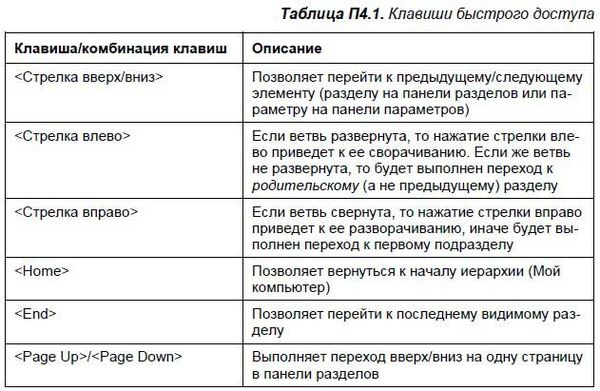
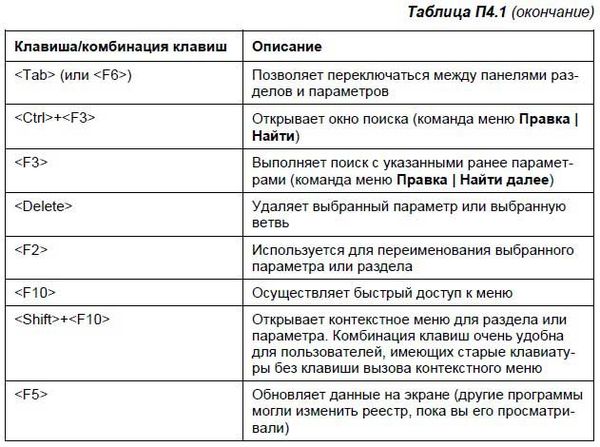
Рекомендую не забывать о возможности добавления часто используемых ключей в избранное. Можете прямо сейчас перейти к разделу HKLM\SOFTWARE\Microsoft\Windows\CurrentVersion\Run и добавить его в избранное с помощью команд меню Избранное | Добавить в избранное (рис. П4.2).

В этом разделе реестра указываются программы, которые должны запускаться автоматически при загрузке системы. Более подробно об автоматическом запуске мы поговорим в следующей части книги, сейчас данный раздел был упомянут исключительно для того, чтобы продемонстрировать добавления раздела в Избранное. Получить доступ к разделу реестра после его добавления в Избранное можно через меню Избранное. В нашем случае в меню появится пункт Run, что соответствует имени добавленного раздела.
4. Поиск данных в реестре
Для поиска значения в реестре выберите команду меню Правка | Найти или нажмите <Ctrl>+<F>. В появившемся окне (рис. П4.3) нужно ввести искомое значение, а также указать, где его следует искать: в именах разделов, параметров или в значениях параметров.
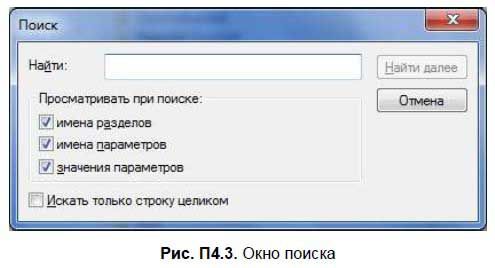
Обычно поиск производится по всем этим критериям, но для ускорения можно уточнить область поиска: если вам нужно найти, например, раздел, то незачем производить поиск в именах параметров и в их значениях. Чтобы повторить поиск, нажмите кнопку <F3>.
Другая возможность поиска - быстрый поиск - скорее всего, уже когда-либо использовалась вами. Она есть во многих программах и очень помогает при работе со списками. Смысл быстрого поиска заключается в том, что вы вводите начальные буквы элемента списка, а программа автоматически переходит к нужному вам элементу.
Точно такая же возможность есть и в редакторе реестра. Для выполнения поиска следует перейти к ветви, по которой будет осуществляться быстрый поиск, а затем ввести начальные буквы названия раздела, к которому вы хотите перейти. Например, вы находитесь в ветви HKLM\SOFTWARE и хотите быстро перейти к разделу Microsoft. В этом случае вам нужно ввести начальные буквы названия раздела, то есть Mi. Если ввести только M, то редактор реестра переместит вас к первому разделу, который начинается на букву M, а это совсем необязательно будет Microsoft (например, у меня это Macromedia). Между вводом букв M и i должно пройти как можно меньше времени, иначе редактор реестра может посчитать, что вы уже ищете другой раздел, который начинается на букву I.
Функция поиска в редакторе реестра имеет следующие ограничения:
□ нельзя выполнить поиск значений типа REG_DWORD и двоичных значений;
□ редактор может искать только имена разделов, имена параметров и строковые данные.
Что делать, если все же нужно найти в реестре число? Можно экспортировать ветвь реестра, в которой предполагается выполнить поиск, в REG-файл, затем открыть его в Блокноте и произвести поиск числа. Как видите, все гениальное просто!
5. Редактирование реестра и создание новых объектов в реестре
Редактирование реестра заключается в создании новых разделов, новых параметров, удалении уже имеющихся параметров и разделов, а также редактировании значений параметров. Все эти операции мы и рассмотрим в этом разделе.
5.1. Создание нового раздела
Как уже было сказано, в реестре имеется пять корневых разделов. Вы не можете создать еще один корневой раздел, однако можете создать раздел в любом из имеющихся корневых разделов (он будет представлять собой раздел первого уровня по отношению к корневому). Для создания раздела проще всего щелкнуть правой кнопкой мыши по разделу, в котором вы хотите создать подраздел, и из контекстного меню выбрать последовательно команду Создать, а затем - команду Раздел (рис. П4.4).

После этого нужно ввести имя раздела и нажать клавишу <Enter> (рис. П4.5).

Если вы не любите работать с правой кнопкой мыши, можно создать раздел при помощи пунктов главного меню программы: Правка | Создать | Раздел.
5.2. Удаление разделов и параметров
Удаление разделов или параметров может понадобиться, когда нужно сбросить настройки какой-нибудь программы. Иногда разработчики забывают в окне настроек сделать кнопку "По умолчанию", позволяющую сбросить параметры, поэтому это приходится делать вручную путем удаления из реестра разделов или параметров, принадлежащих программе.
Удалить раздел или параметр очень просто - выделите его и нажмите клавишу <Del>. Перед удалением настоятельно рекомендую экспортировать удаляемые параметры (разделы) в REG-файл, чтобы в случае чего можно было выполнить откат.
5.3. Создание нового параметра
Редактор реестра позволяет создавать параметры следующих типов (см. рис. П4.4):
□ REG_SZ - строковый параметр;
□ REG_BINARY - двоичный параметр;
□ REG_DWORD - параметр DWORD;
□ REG_MULTI_SZ - мультистроковый параметр;
□ REG_EXPAND_SZ - расширяемый строковый параметр.
Параметры остальных типов в редакторе реестра можно только просмотреть, но нельзя создать или отредактировать.
Для создания нового параметра перейдите в раздел, в котором нужно создать параметр, и выберите команду Правка | Создать, после чего укажите тип создаваемого параметра.
5.4. Редактирование параметров
Для изменения значения параметра нужно выбрать команду Правка | Изменить, но могу поспорить, что вам больше понравится дважды щелкать на нужном параметре, чем выбирать команду Изменить из меню Правка. В окне редактирования (рис. П4.6) вы сможете изменить только значение параметра.

Чтобы изменить имя параметра (переименовать параметр), нужно выделить его и нажать клавишу <F2>, после чего ввести новое имя и нажать клавишу <Enter>.
А вот тип параметра вы изменить не можете. Единственный вариант - удалить параметр и создать новый с таким же именем, но другого типа. Правда, скорее всего вам никогда не понадобится изменять тип параметра.
Для редактирования двоичных данных гораздо удобнее использовать команду Правка | Изменить двоичные данные (рис. П4.7).

6. Практика
Теперь, когда мы владеем теорией и умеем использовать редактор реестра, можно рассмотреть полезные трюки реестра.
6.1. Делаем ярлыки привлекательными
Вам нравятся стрелки в нижнем левом углу значка ярлыка? Мне тоже нет. Отключить их вывод можно очень просто. Перейдите в раздел HKLM\SOFTWARE\Classes\lnkfile и установите значение 0 для параметра REG_SZ IsShortcut (или вовсе удалите этот параметр).
Для удаления стрелки с ярлыка DOS-программы перейдите в раздел HKLM\SOFTWARE\Classes\piffile и установите для параметра REG_SZ IsShortcut значение 0 (можно вообще удалить параметр).
При создании ярлыка к имени файла обычно добавляется строка "Ярлык для". Не каждому нравится эта строка, и многие ее удаляют. Проще вообще отключить функцию, добавляющую эту строку, чем каждый раз переименовывать ярлык. Итак, откройте раздел HKCU\Software\Microsoft\Windows\ CurrentVersionYExplorer и для параметра BINARY link установите значение hex:00,00,00,00.